wps设计铅笔图标的操作内容
 发布于2025-01-20 阅读(0)
发布于2025-01-20 阅读(0)
扫一扫,手机访问
1、新建wps文档,点击【插入】【形状】【减号】。
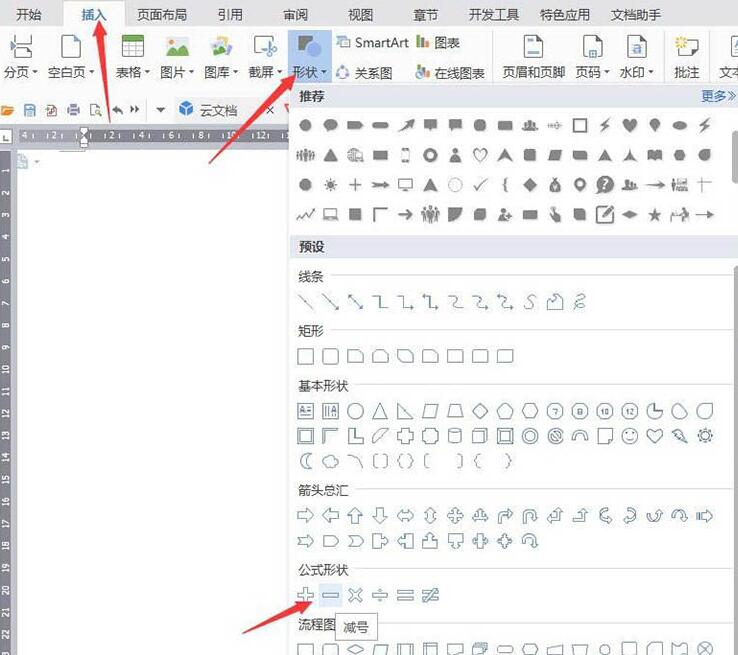
2、绘制笔身,通过【向右旋转90度】调整方向。
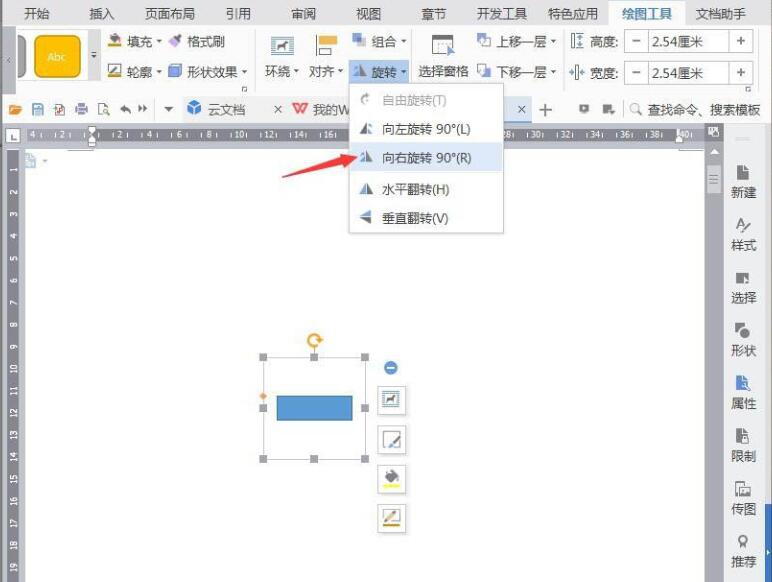
3、点击【插入】【形状】【倒三角】。
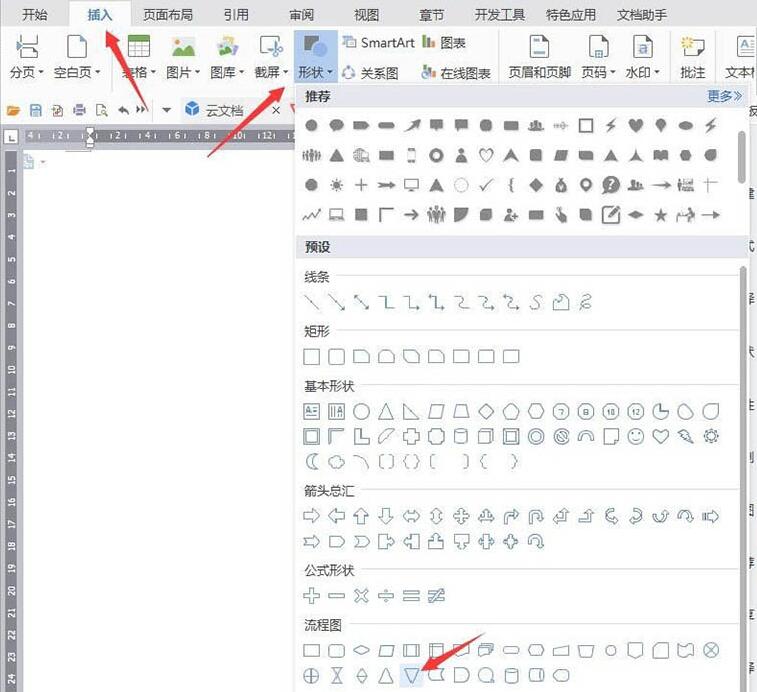
4、绘制成笔芯,通过顶部半圆调整角度。
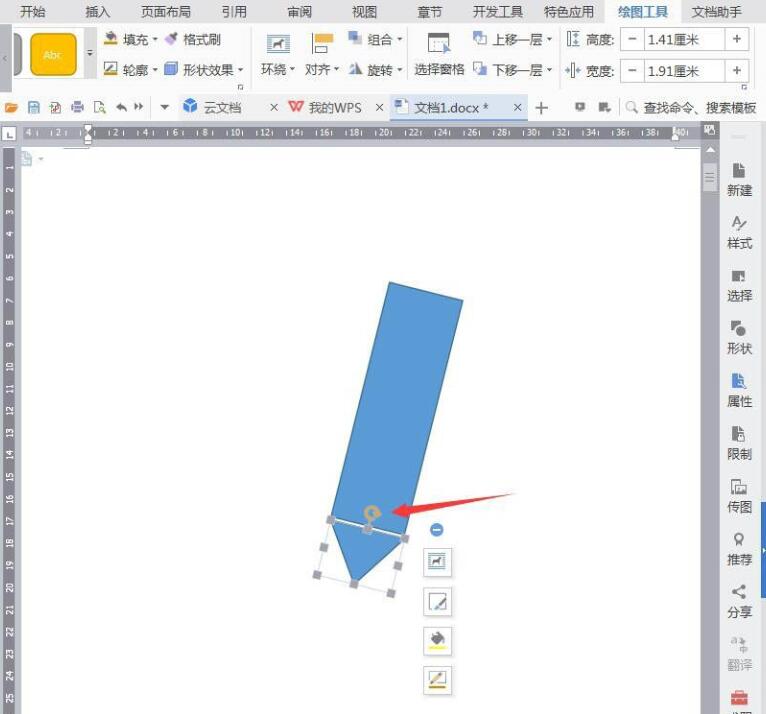
5、点击【插入】【形状】【减号】。
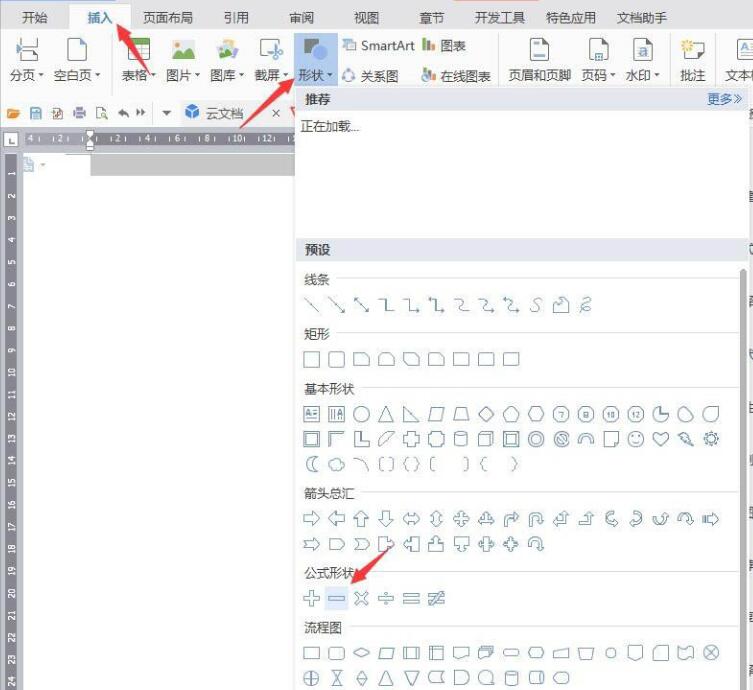
6、绘制长方形,放于笔身的顶部。
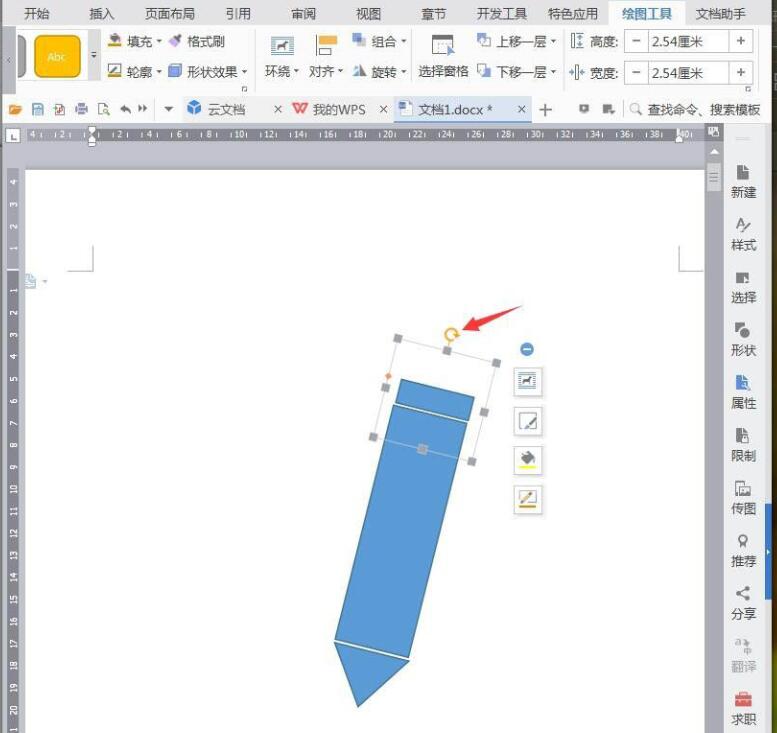
7、点击【插入】【形状】【半圆】。
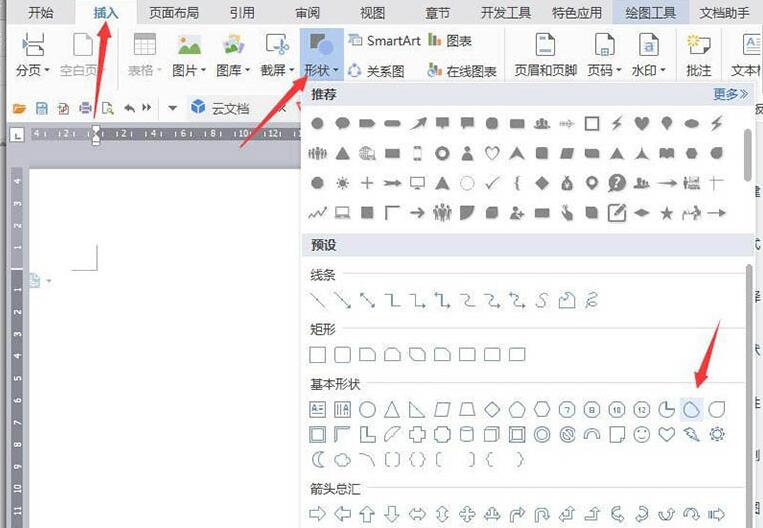
8、绘制成橡皮擦,通过两个小黄点缩短半圆。
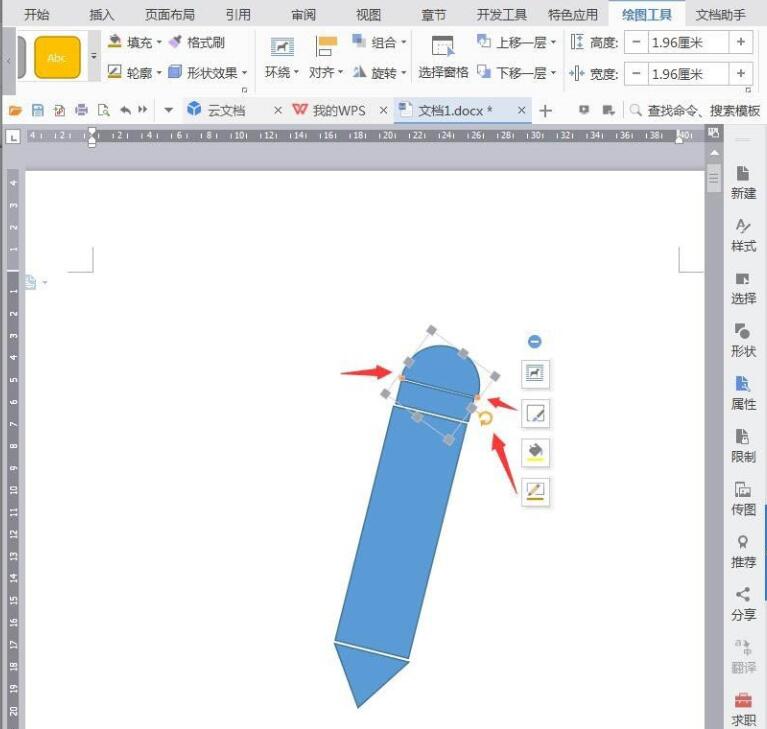
9、点击【插入】【形状】【流程图】,设置成白色,放于笔的中部装饰。
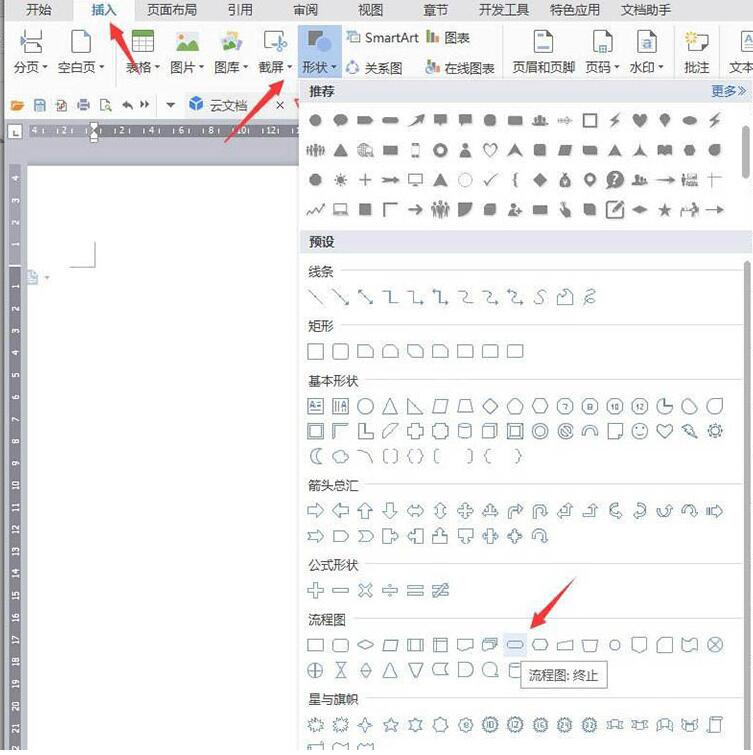
10、添加曲线,完成后截图保存为图片。
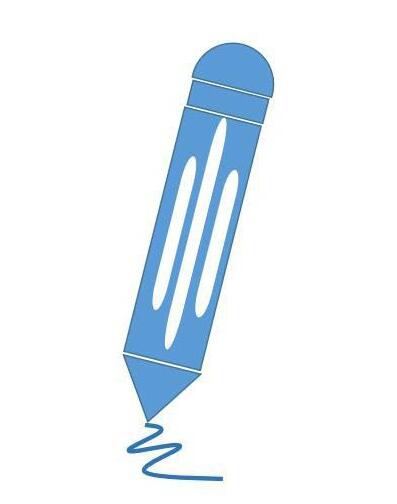
本文转载于:https://xiazai.zol.com.cn/jiqiao/115932.html 如有侵犯,请联系admin@zhengruan.com删除
产品推荐
-

售后无忧
立即购买>- DAEMON Tools Lite 10【序列号终身授权 + 中文版 + Win】
-
¥150.00
office旗舰店
-

售后无忧
立即购买>- DAEMON Tools Ultra 5【序列号终身授权 + 中文版 + Win】
-
¥198.00
office旗舰店
-

售后无忧
立即购买>- DAEMON Tools Pro 8【序列号终身授权 + 中文版 + Win】
-
¥189.00
office旗舰店
-

售后无忧
立即购买>- CorelDRAW X8 简体中文【标准版 + Win】
-
¥1788.00
office旗舰店
-
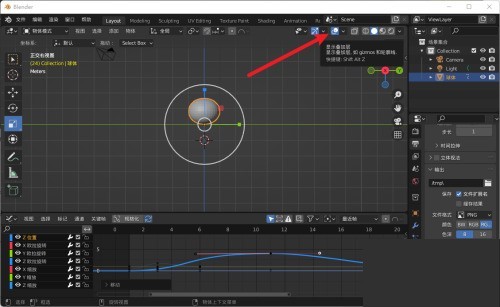 正版软件
正版软件
- Blender怎么隐藏栅格_Blender隐藏栅格教程
- 1、首先我们打开视图叠加显示设置。2、然后去掉栅格复选。3、最后这样即可隐藏栅格,获得图中的效果。
- 6分钟前 0
-
 正版软件
正版软件
- 高德地图语音唤醒功能在哪里
- 当我们谈论现代导航软件的便利时,高德地图无疑是其中的佼佼者。除了提供精准的路线导航、实时路况更新等核心功能外,高德地图还不断推陈出新,为用户带来更多惊喜。其中,语音唤醒功能就是一大亮点,它极大地提升了驾驶过程中的安全性与便捷性。那么,这个实用的语音唤醒功能究竟该如何打开呢,还不了解的用户们快来跟着本站小编为大家带来的这篇攻略介绍一起了解一下吧!高德地图叫什么唤醒语音助手答案:小德小德。1、首先打开高德地图软件,进入到导航的页面中我们点击右下角的【我的】;2、然后在我的页面中我们需要点击右上角的【设置图标】
- 11分钟前 语音唤醒 高德地图 0
-
 正版软件
正版软件
- 抖音如何一键设置私密?私密账号别人能搜索到吗?
- 抖音作为一款全民短视频平台,用户数量庞大,每天都有大量用户在上面分享自己的生活点滴。有些用户可能不希望自己的视频被所有人看到,这时候就需要设置私密。那么,抖音如何一键设置私密?一、抖音如何一键设置私密?在抖音平台上,用户可以根据自己的需求,对单个视频或整个账号进行私密设置。下面以单个视频为例,介绍如何一键设置私密。首先,打开抖音APP,并登录您的账号。在首页或搜索页上找到您要设置私密的视频。接下来,点击视频右下角的更多选项图标(通常为三个点),在弹出的选项中选择“私密设置”。在私密设置页面,您可以选择将该
- 26分钟前 抖音 私密设置 0
-
 正版软件
正版软件
- 书旗小说书签在哪里
- 书旗小说书签在哪里?在书旗小说APP中是可以设置书签的,多数的用户不知道如何设置书签,接下来就是小编为用户带来的书旗小说书签设置方法图文教程,感兴趣的用户快来一起看看吧!书旗小说使用教程书旗小说书签在哪里1、首先打开书旗小说APP,进入到主页面;2、之后书旗小说主页面中,点击左下角【书架】进入专区;3、然后在书签的功能页,最顶部的【签】图标点击;4、最后跳转到下图的页面,点击【签到】即可。
- 41分钟前 0
-
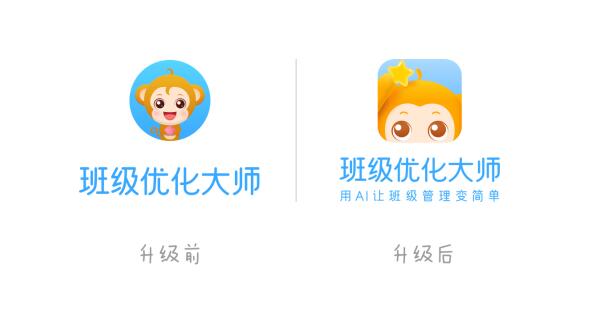 正版软件
正版软件
- 班级优化大师怎么发成绩给家长
- 老师能够在班级优化大师给家长发成绩,那么具体怎么发成绩呢?老师们需要点击广播站,然后找到成绩报告,之后点击右下的图标,找到发送通知就可以了。这篇发成绩给家长方法介绍就能够告诉大家具体有什么内容,大家赶紧来看看吧。班级优化大师使用教程班级优化大师怎么发成绩给家长答:进入成绩报告,然后点击右下的图标找到发送通知。具体方法:手机端:1、首先点击软件里的广播站图标。2、之后点击成绩报告这个功能。3、点击右下的笔的标记,然后点击发送通知。电脑端:1、进入课堂管理界面,点击“成绩报告”。2、点击上传成绩,然后输入成绩
- 51分钟前 班级 成绩 0
相关推荐
热门关注
-

- Xshell 6 简体中文
- ¥899.00-¥1149.00
-

- DaVinci Resolve Studio 16 简体中文
- ¥2550.00-¥2550.00
-

- Camtasia 2019 简体中文
- ¥689.00-¥689.00
-

- Luminar 3 简体中文
- ¥288.00-¥288.00
-

- Apowersoft 录屏王 简体中文
- ¥129.00-¥339.00








